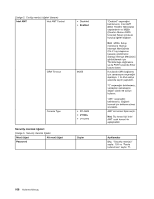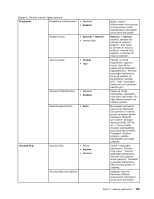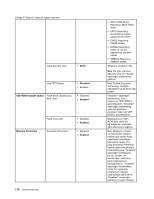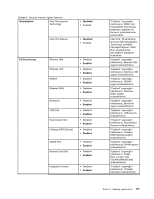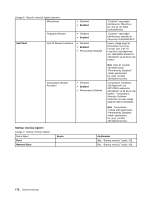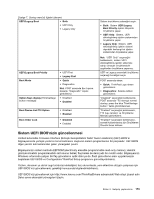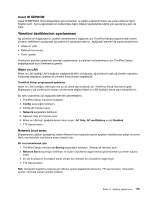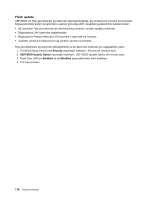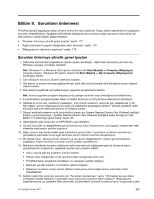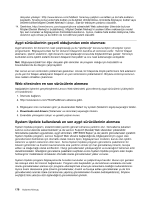Lenovo ThinkPad T420s (Turkish) User Guide - Page 191
Sistem UEFI BIOS'nizin güncellenmesi
 |
View all Lenovo ThinkPad T420s manuals
Add to My Manuals
Save this manual to your list of manuals |
Page 191 highlights
Çizelge 7. Startup menüsü öğeleri (devamı) UEFI/Legacy Boot • Both • UEFI Only • Legacy Only UEFI/Legacy Boot Priority Boot Mode Option Keys display (ThinkVantage button message) • UEFI First • Legacy First • Quick • Diagnostics Not: POST sırasında Esc tuşuna basarak "Diagnostic" kipine girebilirsiniz. • Disabled • Enabled Boot Device List F12 Option Boot Order Lock • Disabled • Enabled • Disabled • Enabled Sistem önyükleme yeteneğini seçin. • Both: Sistem UEFI/Legacy Boot Priority ayarını izleyerek önyükleme yapar. • UEFI Only: Sistem, UEFI etkinleştirilmiş işletim sisteminden önyükleme yapar. • Legacy Only: Sistem, UEFI etkinleştirilmiş işletim sistemi dışındaki herhangi bir işletim sisteminden önyükleme yapar. Not: "UEFI Only" seçeneğini belirlerseniz, sistem UEFI etkinleştirilmiş işletim sistemine sahip olmayan önyüklenebilir aygıtlardan önyükleme yapamaz. UEFI ve Legacy arasındaki önyükleme seçeneği önceliğini seçin. POST sırasında ekran: • Quick: ThinkPad Logo ekranı görüntülenir. • Diagnostics: Sınama iletileri görüntülenir. "Disabled" seçeneğini belirlerseniz, POST sırasında "To interrupt normal startup, press the blue ThinkVantage button." iletisi görüntülenmez. "Enabled" seçeneğini belirlerseniz, F12 tuşu tanılanır ve Önyükleme Menüsü görüntülenir. "Enabled" seçeneğini belirlerseniz, sonraki kullanımlarınız için Önyükleme Öncelik Sırası kilitlenir. Sistem UEFI BIOS'nizin güncellenmesi Unified Extensible Firmware Interface (Birleşik Genişletilebilir Sabit Yazılım Arabirimi) (UEFI) BIOS'si bilgisayarınızda yerleşik yazılımın temel katmanını oluşturan sistem programlarının bir parçasıdır. UEFI BIOS diğer yazılım katmanlarından gelen yönergeleri çevirir. Bilgisayarınızın sistem kartında EEPROM (electrically erasable programmable read-only memory; elektrik gücüyle silinebilir programlanabilir salt okunur bellek; flaş bellek de denir) adlı bir modül vardır. Bilgisayarınızı Windows ortamında çalışan bir flaş güncelleme optik diski ya da .flash güncelleme aracı uygulamasıyla başlatarak UEFI BIOS ve Configuration/ThinkPad Setup programını güncelleyebilirsiniz. Yazılım, donanım ya da bir aygıt sürücüsü eklediğiniz bazı durumlarda, yeni eklentinin düzgün çalışması için UEFI BIOS'nizi güncellemeniz gerektiği konusunda bilgilendirilebilirsiniz. UEFI BIOS'nizi güncellemek için http://www.lenovo.com/ThinkPadDrivers adresindeki Web siteyi ziyaret edin Daha sonra ekrandaki yönergeleri izleyin. Bölüm 8. Gelişmiş yapılandırma 173